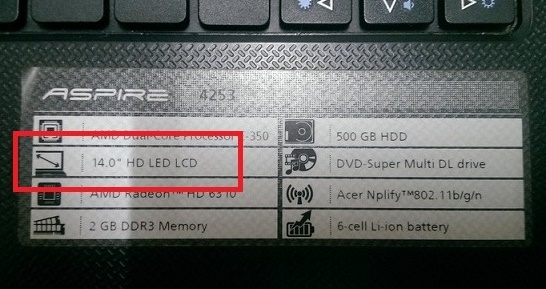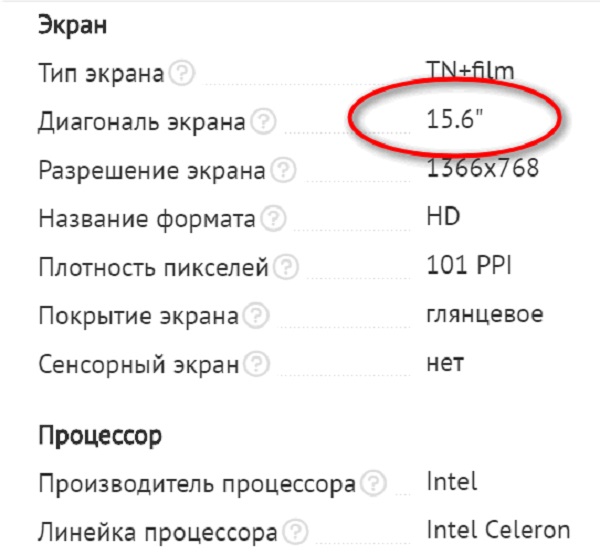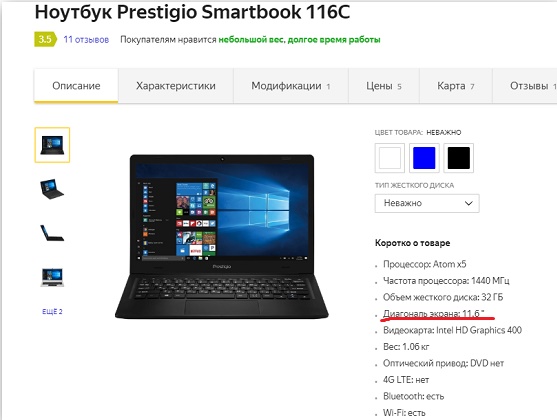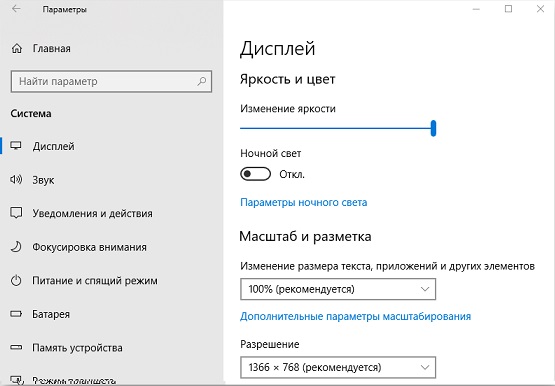Om du kan ta reda på information om storleken på skärmdiagonalen från försäljningsassistenten när du köper en bärbar dator, är det ett verkligt problem att ta reda på parametrarna för en begagnad enhet för användare.
Betydelse av termen "Skärmdiagonal"
Parametern som beaktas betyder längden på segmentet mellan motsatta hörn på enhetsmonitorn. Inramning (del som inte fungerar) beaktas inte. Figur 1 visar tydligt essensen av den bestämda parametern.
Dimensionerna på skärmen indikeras vanligtvis i tum ("). Detta mått på längden är lätt att översätta de vanliga centimeterna. Per definition är 1 2.5 = 2,54 cm.
Ta reda på enhetens diagonal
Det finns flera alternativ med vilka du enkelt kan fastställa bildskärmens diagonal.
Manuell mätning
Den manuella mätmetoden är enkel och uppenbar, eftersom den naturligtvis antyder sig från ovanstående definition av termen "Skärmdiagonal". För att göra en mätning, behöver du en linjal, en centimeter tejp eller måttband. Hur man mäter, återspeglar bilden nedan.
Mätning bör utföras försiktigt för att förhindra repor på ytan på skärmen. Det resulterande värdet på längden i centimeter räcker för att divideras med en omvandlingsfaktor på 2,54 för att få ett värde i tum. Till exempel 29,6 cm = 11,65 ″.
Dokument och ruta
Den andra metoden för att lösa problemet är att vända sig till dokument, kort information i form av ett klistermärke på en låda eller bärbar etui. Som regel levererar tillverkaren enheterna i en komplett uppsättning med den bifogade dokumentationen, där du kan se måtten på bildskärmen tillsammans med andra egenskaper.
Figurerna ovan och nedan visar den bärbara datorns egenskaper, inklusive den diagonala längden av intresse för användaren.
Internetförfrågan
Om lådan och dokument inte finns till hands saknas klistermärket med specifikationerna på enhetens kropp, då kan åtkomst till det globala nätverket vara användbart för att lösa problemet. Det räcker med att ange en sökning i sökraden med namnet på den bärbara modellen, till exempel "Prestigio Smartbook 116C".
Onlinebutiker, som presenterar varor, ger nödvändigtvis egenskaperna hos enhetsmodeller. Så på produktpresentationssidan i listan över egenskaper kommer användaren säkert att hitta den bärbara skärmstorleken för sin modell.
Tredjepartsprogram
Det finns ett antal verktyg (Everest, Aida, Astra och andra) som du kan bestämma enhetens egenskaper, inklusive parametrarna för dess display. Programmet Aida64 kännetecknas av bra informationsinnehåll och användarvänlighet, som kan laddas ner från den officiella webbplatsen för utvecklaren. De första 30 dagarna kan programmets funktionalitet användas gratis.
När du har installerat och kört applikationen går du till avsnittet "Display" där du kan öppna menyn "Monitor". I det vänstra fönstret i programmet återspeglar all teknisk information på bärbar datorskärmen, som till exempel på bilden nedan.
Andra displayspecifikationer
Användarvänligheten och bildkvaliteten beror också på andra viktiga parametrar:
- bildskärmens bildförhållande;
- skärmmatrisupplösning;
- ljusstyrka och färg;
- pixeltäthet per tum;
- typ av skärmyta.
Dessa och andra parametrar finns i den bifogade dokumentationen för den bärbara datorn, via en internetbegäran eller med hjälp av verktyget som beskrivs ovan. Du kan ta reda på lite information om bildskärmen med den integrerade informationstjänsten i Windows OS-systemet. Här kan du konfigurera enskilda parametrar.